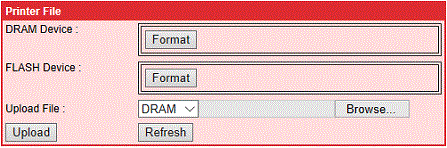TD-4420TN
Vanliga frågor & felsökning |
Så här konfigurerar du skrivaren via webbläsaren
Du kan använda ett användarvänligt installationsgränssnitt och möjlighet att fjärrhantera skrivaren via ett nätverk.
Bekräfta först skrivarens IP-adress.
- Du hittar skrivarens IP-adress med BPM (Brother Printer Management Tool).
- Det här verktyget fungerar med skrivarens inbyggda programvara V6.61 och senare versioner.
- Öppna webbläsaren.
-
Ange skrivarens IP-adress i adressfältet och tryck sedan på Retur .
Om din webbläsare visar en extra säkerhetsdialogruta skriver du in standard-ID och lösenord och klickar på [OK].
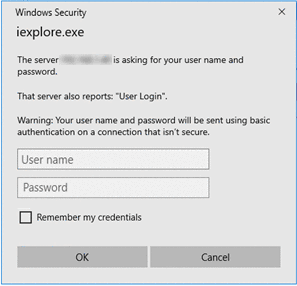
Standard-ID: root
Standardlösenord: Lösenordet som finns antingen på skrivarens undersida, insida eller baksida och föregås av ”PWD”.
Mer information finns i [VIKTIGT – meddelande om nätverkssäkerhet: Ändra standardlösenord för inloggning] på sidan [Manualer]. -
Skrivarserverns sida öppnas enligt nedan:
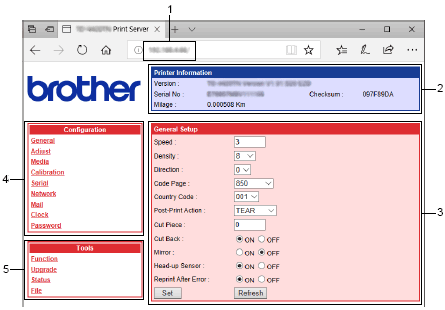
1. Adressfält
2. Skrivarinformation
3. Skrivarinstallation
4. Skrivarserverns konfiguration
5. Skrivarserververktyg Skrivarserverkonfiguration:
Utforska eller ändra skrivarinställningarna.
Skrivarserververktyg:Allmänna inställningar
de inställningar som visas på den här sidan är skrivarens aktuella inställningar. Dessa inställningar kan ändras genom att ange ett nytt värde i textrutan eller genom att välja ett annat värde från alternativen och klicka på knappen Ställ in för att genomföra inställningarna. Du kan också klicka på knappen Uppdatera för att hämta de senaste skrivarinställningarna.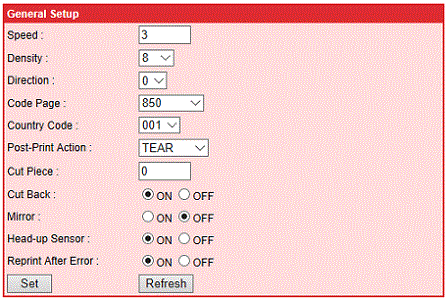
Justera inställning
Ange nytt värde i textrutan och klicka på knappen Ställ in för att programmera inställningarna. Klicka på knappen Uppdatera för att hämta de uppdaterade skrivarinställningarna.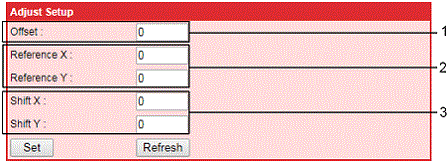
- Det här alternativet används för att finjustera materialets stoppplats.
- Det här alternativet används för att ställa in ursprunget för skrivarens koordinatsystem horisontellt och vertikalt.
- Det här alternativet används för att finjustera utskriftspositionen.
Media Setup (Materialinställning)
det här alternativet används för att ställa in materialstorlek, välja mediasensortyp och utskriftsmetod.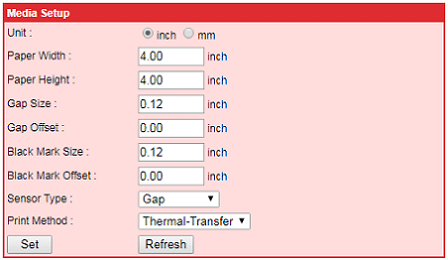
Kalibreringsinställning
det här alternativet används för att utforska skrivarsensorns intensitetsinställningar och ställa in sensorns intensitet.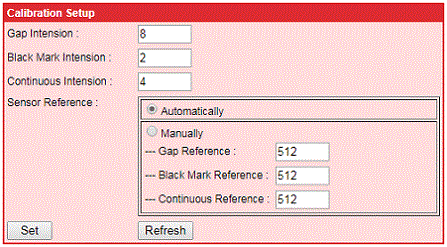
Inställning av seriell port
det här alternativet används för att visa/ställa in RS-232-gränssnittets baudhastighet, databitar, paritet och stoppa BIT.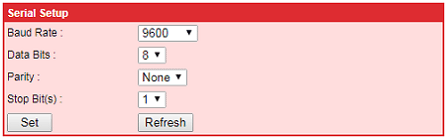
Inställning av nätverksport
Det här alternativet används för att utforska/ställa in skrivarens interna skrivarservernätverksinställningar.
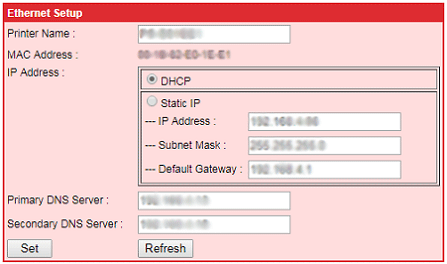
E-postkonfiguration
När du har ställt in det här alternativet kan du få ett meddelande om skrivarfel via e-post.
Fel vid e-postavisering - Skrivarvagnen öppen
- Överhettad
- Papperstopp
- Papperet är tomt
- Bandningsfel
- Skärfel
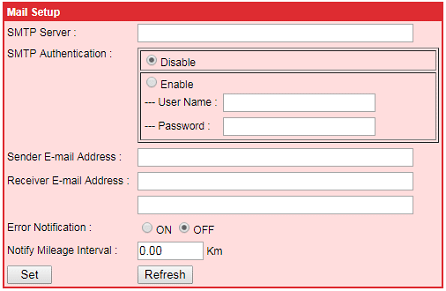
Klockinställning
det här alternativet används för att konfigurera klockinställningarna.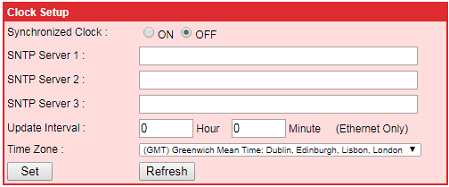
Lösenordsinställning
det här alternativet används för att ställa in lösenordsinformationen.Om det behövs anger du ditt ID och lösenord. Om du inte har angett ditt eget lösenord använder du följande:
Standard-ID: admin
standardlösenord: lösenordet som finns på undersidan av skannern och föregås av ”Pwd”.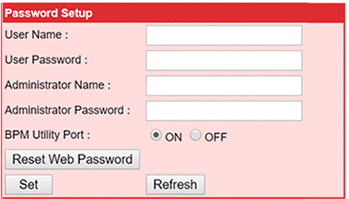
I
det här alternativet kan du återställa skrivaren, återställa skrivaren till fabriksinställningarna, skriva ut aktuell skrivarkonfiguration, ignorera AUTO.BAS file, calibrate the sensor and send file to the printer.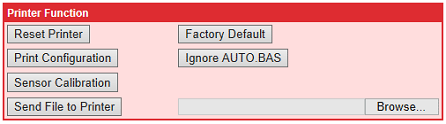
Uppgradering av fast programvara för skrivare
det här alternativet används för att uppgradera skrivarens fasta programvara. Använd knappen Bläddra för att välja den fasta programvarans plats och klicka sedan på knappen uppgradera för att uppdatera den fasta programvaran.
Koppla inte bort strömmen till skrivaren eller avbryt uppdateringsprocessen för den inbyggda programvaran. Det kan hända att skrivaren inte startar som den ska.
Skrivarstatus
utforska skrivarens status.Tillgänglig skrivarstatus - Beredskap
- Utskrift
- Paus
- Minnet är fullt
- Skrivarvagnen öppen
- Överhettad
- Papperstopp
- Papperet är tomt
- Bandningsfel
- Skärfel

Skrivarfil
Med det här alternativet kan du använda följande funktioner:
Alternativ för skrivarfil - Ladda upp en fil till DRAM eller FLASHMINNET
- Lista ut filerna i minnet
- Kör de hämtade filerna
- Ta bort de hämtade filerna
- Formatera hela minnet